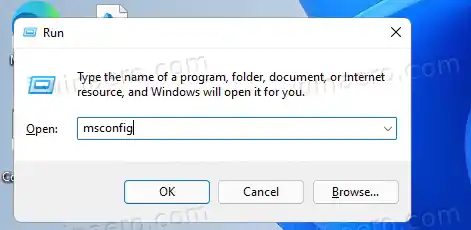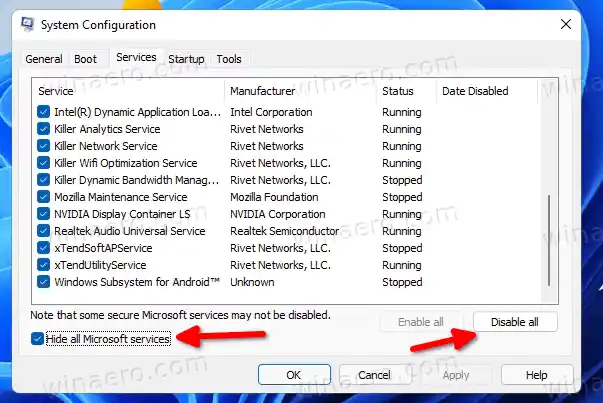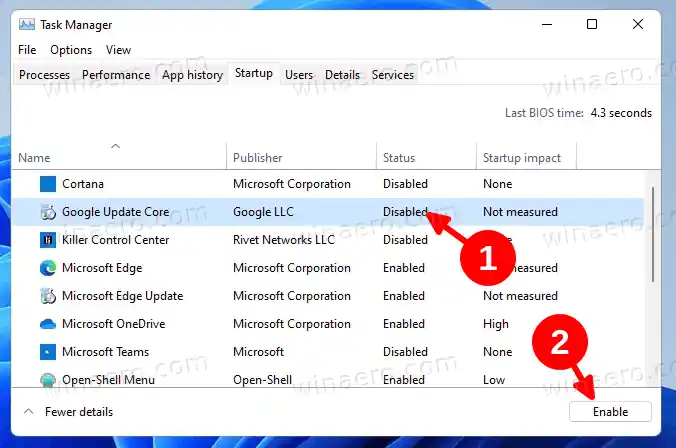А чиста чизмаје посебна конфигурација која покреће ОС са минималним скупом драјвера и апликације за покретање. Као што је горе поменуто, омогућава вам да откријете да ли софтвер који ради у позадини утиче на вашу игру или неку апликацију.
Подсећа на безбедни режим, али Виндовс учитава све основне подсистеме и задржава контролу корисника над услугама и апликацијама које се покрећу аутоматски. Дакле, користите чисто покретање да бисте изоловали проблем и пронашли његов узрок.
Хајде сада да погледамо како да извршите чисто покретање да бисте покренули Виндовс 11 само са потребним скупом драјвера и апликација за покретање у сврху решавања проблема.
монитор 120хзСадржај сакрити Чисто покретање у Виндовс 11 Решавање проблема са апликацијом у чистом покретању Пронађите узрок проблема Решите проблеме са апликацијама при покретању Вратите нормално покретање након чистог покретања
Чисто покретање у Виндовс 11
- Отворите Таск Манагер помоћу пречице Цтрл + Схифт + Есц.
- Ако не видите картице у Таск Манагер-у, кликните наПрикажи више детаљалинк.
- Идите на картицу Стартуп и онемогућите све уносе за покретање.

- Сада притисните Вин + Р и откуцајте |_+_| уТрцатидијалог; затим притисните Ентер.
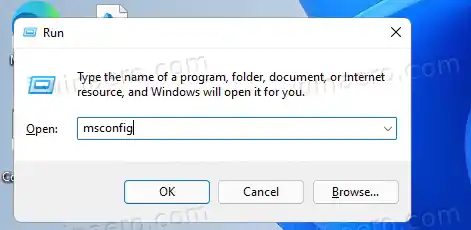
- Пребаците се наУслугекартицу и проверитеСакриј све Мицрософт услугеопција.
- КликнитеОнемогући сведугме.
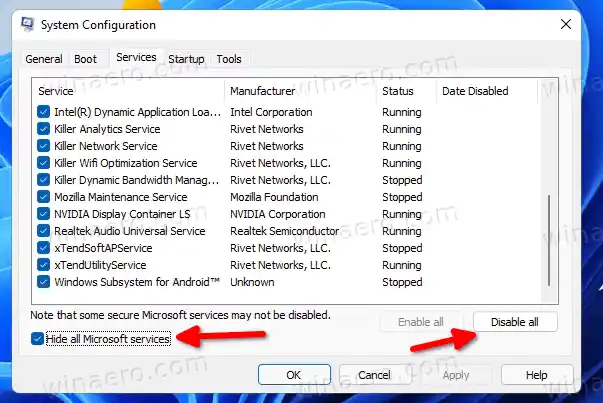
- На крају, кликните наУ редудугме да бисте применили промену.
- Када се то од вас затражи, кликните наПоново покренутидугме за поновно покретање Виндовс 11.

Ти си готов. Виндовс 11 ће извршити чисто покретање.
Сада можете да почнете да решавате проблеме након што се пријавите на свој кориснички налог. Ево неколико идеја које би вам могле бити корисне.
Решавање проблема са апликацијом у чистом покретању
У зависности од тога шта је био ваш проблем, покушајте да једноставно поновите кораке које нисте могли да завршите након редовног покретања.
На пример, ако нисте били у могућности да инсталирате или деинсталирате неку апликацију, урадите то сада. Или, ако је нека апликација одбијала да се покрене, покушајте да је покренете. Ако је ваш проблем решен, то значи да апликација или услуга треће стране узрокује проблем.
Можете пронаћи која тачно апликација или услуга узрокује проблем на следећи начин.
хп 2652
Пронађите узрок проблема
- Притисните Вин + Р и откуцајте |_+_| Инто тхеТрцатикутија.
- НаУслугекартицу, укључитеСакриј све Мицрософт услугепоље за потврду.
- Сада проверите неколико услуга трећих страна, рецимо 3 или 5. Ово ће их поново омогућити.

- Поново покрените Виндовс 11.
- Погледајте да ли можете да репродукујете проблем.
- Наставите да омогућавате услуге трећих страна док их не омогућите све или док не пронађете ону која узрокује проблем.
Ако сте омогућили све онемогућене услуге, али ваш уређај ради савршено добро, проблем мора да узрокује апликација треће стране која се аутоматски покреће са Виндовс 11. Слично томе, омогућите апликације за покретање једну по једну да бисте пронашли ону која омета .
Решите проблеме са апликацијама при покретању
- Отворите Таск Манагер (Цтрл + Схифт + Есц).
- НаПокренутикартицу, изаберите једну од онемогућених апликација за покретање и изаберитеОмогући.
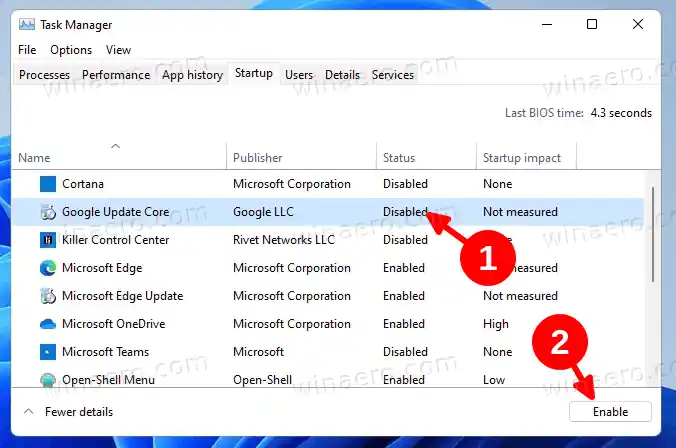
- Поново покрените Виндовс 11 и погледајте да ли можете да репродукујете проблем.
- Поновите горе наведене кораке за све апликације за покретање које сте онемогућили.
На овај начин ћете пронаћи апликације и услуге које ометају.
ажурирање драјвера за рачунар
Након што их пронађете, можете покушати да ажурирате неисправан софтвер на новију верзију или да контактирате његовог програмера да бисте пријавили грешку. Или можете једноставно да га оставите онемогућеног на картици Стартуп у Менаџеру задатака ако то није критичан задатак за ваш уређај и ваш посао.
Коначно, ако сте решили проблем, потребно је да вратите нормално покретање. Укратко, све што треба да урадите је да поново омогућите онемогућене услуге и апликације за покретање.
Вратите нормално покретање након чистог покретања
- ПокренитеТаск Манагери изаберите све онемогућене уносе наПокренутитаб.
- Кликните наОмогућидугме.
- Сада покрените |_+_| и отвори гаУслугетаб.
- Ставите квачицу поредСакриј све Мицрософт услугеопција.
- КликнитеОмогући сведугме.
- Поново покрените Виндовс 11.
Ти си готов! Ово ће вратити Виндовс 11 у уобичајени режим покретања.
То је то.